4 Effective Solutions To Fix The Directory Name Is Invalid Error
Summary: Статья ниже покажет пользователям эффективные решения для исправления имя каталога недействительно ошибка и резервное копирование важных данных с внешнего устройства с помощью Bitwar Data Recovery Software!
Table of Contents
Недопустимая ошибка имени каталога в Windows
Каждый раз, когда пользователь подключает к компьютеру свое внешнее запоминающее устройство, например внешний жесткий диск, SD-карту, USB-накопитель или твердотельный накопитель, некоторые пользователи сообщают, что сталкиваются с сообщением об ошибке: имя каталога недействительно.
Кроме того, это сообщение об ошибке отключит доступ к вашим данным, поэтому все, что вам нужно сделать в первую очередь, - это создать резервную копию данных, чтобы предотвратить потерю данных после устранения проблемы.
Инструмент восстановления данных для резервного копирования данных с внешнего устройства
Мы рекомендуем использовать Bitwar Data Recovery Software для резервного копирования важных данных с внешнего устройства, поскольку он обеспечивает 100% чистый сканер и инструмент сканирования для восстановления данных как с внутренних, так и с внешних устройств.
Поэтому выполните следующие действия, чтобы создать резервную копию данных с помощью инструмента восстановления данных:
Step 1: Download and Install программное обеспечение на ПК из Bitwarsoft Download Center.
Step 2: Choose the затронутое внешнее запоминающее устройство from the list and click on Next.

Step 3: Select the Scan Mode and click Next.

Step 4: Choose the file types вы хотите создать резервную копию и нажмите Next.

Step 5: Preview the scan results and click the Recover кнопку для резервного копирования данных с устройства на компьютер.
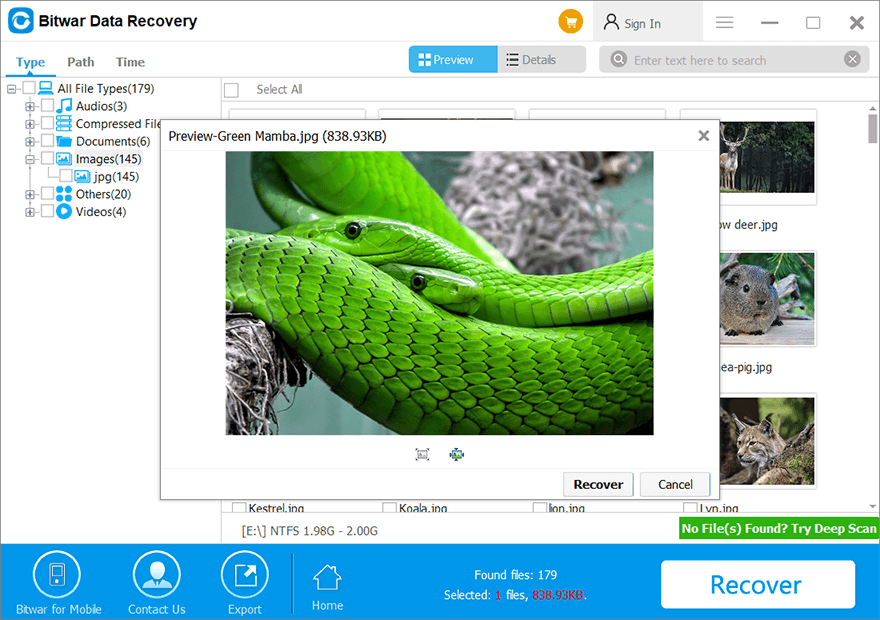
4 эффективных решения для исправления недопустимой ошибки имени каталога
Столкнуться с этой проблемой очень хлопотно, поскольку мы говорили ранее, что вы не можете открыть и получить доступ к данным на устройстве хранения, поэтому лучше всего создать резервную копию своих данных и следовать приведенным ниже решениям, чтобы исправить это как можно скорее.
Решение 1. Подключите другой порт USB
Отключите внешнее устройство и попробуйте подключить его к другому USB-порту, или вы можете попробовать подключить его к другому компьютеру, чтобы проверить, проблема ли это в устройстве или USB-порту.
Решение 2.Проверьте и исправьте ошибки на диске
Если он по-прежнему не работает после подключения другого USB-порта и ПК, вы можете попробовать проверить наличие ошибки диска, выполнив следующие действия:
Step 1: Connect внешнее устройство к компьютеру и перейдите в Этот ПК.
Step 2: Right-click на устройстве и нажмите Properties.
Step 3: Select the Инструменты меню, а затем щелкните Check option.
Step 4: В новом окне щелкните значок Сканирование и ремонт диска и дождитесь завершения процесса.
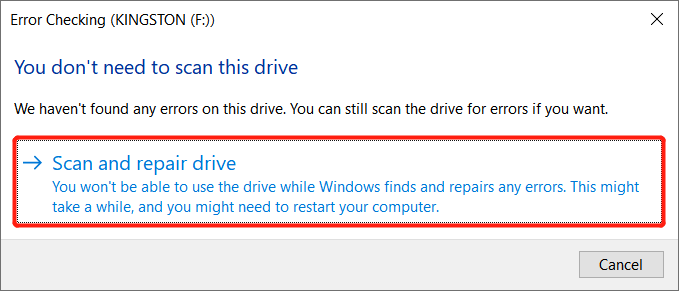
Предположим, что есть какие-либо ошибки на диске, следите за системой, чтобы исправить ошибки как можно скорее.
Решение 3. Обновите драйвер
Иногда обновление диска может помочь решить проблему с внешним устройством, если ошибка проверки диска не может решить проблему, указанную выше.
Step 1: Press Wins + R Ключ для открытия Run window.
Step 2: Type in the devmgmt. МСК and press Enter запустить device manager.
Step 3: Go to Disk Drives and right-click пострадавший внешнее устройство.
Step 4: Click the Update Driverи дождитесь завершения процесса.

Solution 5: System Restore
Suppose that disk check and driver update are not useful, you can try to perform system restore to overcome the directory name is invalid error.
Step 1: Go to Windows Search and type System Restore.
Step 2: Click on Create a restore point and choose System Restore… from System Protection.
Step 3: On the System Restore window click Next and choose the early restore point.
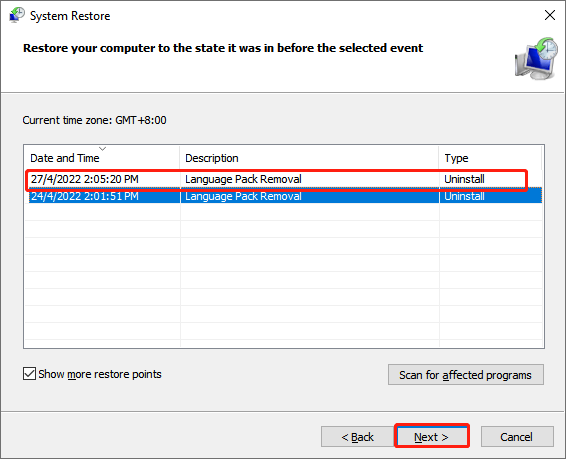
Step 4: Click Next again to finish the system restore.
Conclusion
Всегда прискорбно, что пользователи сталкиваются с имя каталога недействительно ошибка в Windows 10, поскольку она не позволяет пользователям контролировать данные на устройстве хранения. Поэтому следуйте всем приведенным выше эффективным решениям и не забудьте сделать резервную копию своих данных с помощью Восстановление данных BitWar Software to prevent any permanent data loss!
Previous Article
[ИСПРАВЛЕНО] Нет возможности очистить корзину в Windows 10 Резюме: статья ниже покажет пользователям эффективные решения, чтобы исправить ошибку имени каталога недопустимой и обратно ...Next Article
[FIXED] Windows 10 Update Stuck Checking for Updates Резюме: статья ниже покажет пользователям эффективные решения, чтобы исправить ошибку имени каталога недопустимой и обратно ...
About Bitwar Data Recovery
3 Steps to get back 500+ kinds of deleted, formatted or lost documents, photos, videos, audios, archive files from various data loss scenarios.
Learn More
